开始在Virtualbox 上,安装MAC系统的时候只分配了20G的空间,随着Xcode 开发软件安装的东西多了,比如:IOS 的Simulator 的各种版本,4.3,5.0,6.0 加起来要到少要2个G,加上系统本身也要安装和更新软件,到了一定时间就会报磁盘不够的警报了,不多说,直接上方法。
1. 选择系统,点击“设置”,然后“存储”,再选择红色的那个加好,点击“创建新的虚拟磁盘”
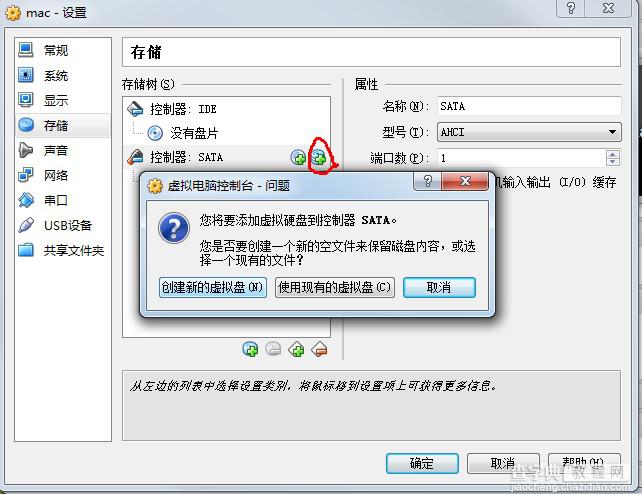
2. 选择新加的磁盘大小,这里选40GB,然后创建,这个时候新增的硬盘没有格式化
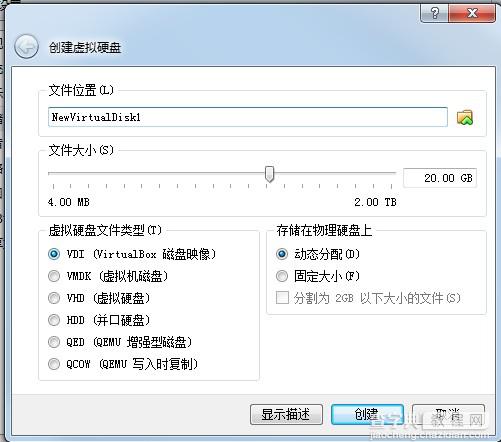
3. 利用命令:vboxmanage modifyhd来扩展硬盘空间,vboxmanage modifyhd 磁盘目录/*.vdi --resize 4000 (这里是40G)
(注:如果没有把virtualbox加入到系统的环境变量,要直接切换到virtualBox目录下,后面新加的磁盘的绝对路径,)

如果看到下面信息,就成功了。

但是这样是不够的,进入MAC系统后会提示你发现一下磁盘不可用,只要使用MAC自带的磁盘管理工具,分区一下就好了
4. 前往-> 实用工具-> 磁盘工具,选择那个新加的盘,点击分区,这里分几个呢,你就看着办咯。
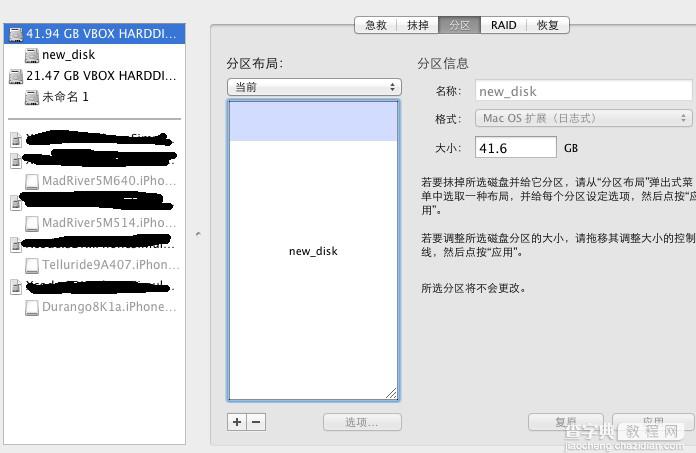
【VirtualBox 虚拟机磁盘空间不够用,MAC系统增大空间方法】相关文章:
★ ghost 11.5怎么使用?ghost还原恢复系统图文教程
★ VirtualBox mac版xp虚拟机安装增强功能工具包教程(图文)
★ C盘空间不足怎么办?Windows系统自带清理工具cleanmgr的使用手册
★ Oracle VM VirtualBox虚拟机的安装使用图文教程
★ virtualbox虚拟机怎么设置网络?virtualbox网络设置教程
